Que vous l'aimiez ou que vous le détestiez, il est indéniable que le menu Démarrer de Windows 10 est polyvalent. 6 Façons de pirater et de personnaliser le menu Démarrer de Windows 10 6 Façons de pirater et de personnaliser le menu Démarrer de Windows 10 Le menu Démarrer de Windows 10 combine carrelage. Les carreaux peuvent ajouter beaucoup de liberté créative. Nous vous donnerons des conseils et des astuces pour personnaliser l'ensemble du menu Démarrer selon vos préférences. Lire la suite . Il peut être étendu pour répondre à vos besoins individuels Comment ajouter encore plus de tuiles au menu Démarrer de Windows 10 Comment ajouter encore plus de tuiles au menu Démarrer de Windows 10 Le menu Démarrer par défaut dans Windows 10 est un peu à l'étroit, mais ce nouveau tweak vous ajoutez plus de tuiles par colonne. En savoir plus, et bien sûr, il héberge les applications et les programmes auxquels vous voulez avoir le plus accès.
Il fait plus, cependant, car vous pouvez stocker vos sites Web préférés directement dans le menu Démarrer. Et tandis que la plupart des gens savent que vous pouvez stocker des sites Web à partir d'Internet Explorer ou d'Edge, vous pouvez également le faire depuis Chrome et Firefox. Le processus prend quelques étapes supplémentaires, mais ce n'est pas trop mal.
La première chose est d'abord, vous devrez ouvrir le site Web que vous souhaitez stocker. Vraisemblablement, vous voulez stocker MakeUseOf.com, parce que, eh bien, nous sommes géniaux. À côté de la barre d'adresse, vous verrez un petit symbole, et selon le site, ce sera une petite serrure, une feuille de papier ou un globe. Cliquez dessus et faites-le glisser sur votre bureau pour créer un raccourci.
Maintenant, faites un clic droit sur le raccourci que vous venez de faire et sélectionnez Copier dans le menu contextuel.
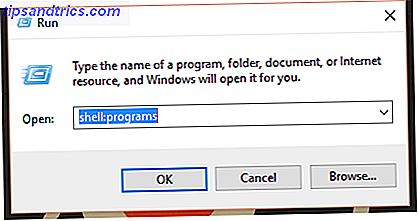
Lancez une boîte de dialogue Exécuter en tapant Exécuter dans le champ de recherche Cortana, puis tapez shell: programmes dans la zone Exécuter. Clic droit sur l'arrière-plan de la fenêtre de l'Explorateur Hack Explorateur Windows pour Efficacité Boosts Hack Explorateur Windows pour Boosts Efficacité Windows Explorer - connu sous le nom Explorateur de fichiers sur Windows 8 - est une application que vous avez probablement passé une bonne période. Même Windows geeks Cela évite d'utiliser un autre programme Microsoft ... Lire la suite qui s'ouvre, en prenant soin de ne pas cliquer sur une icône avec le bouton droit de la souris et de cliquer sur Coller .
Maintenant, le site que vous venez d'ajouter sera enterré dans la section Toutes les applications . Il vous suffit de faire défiler la liste et de la faire glisser jusqu'à la section de mosaïque située à droite du menu. Vous pouvez supprimer le raccourci de votre bureau une fois que c'est fait. C'est tout!
Quels sites Web allez-vous stocker dans votre menu Démarrer de Windows 10 maintenant que vous pouvez le faire sans Edge ou IE? Partager dans les commentaires!



